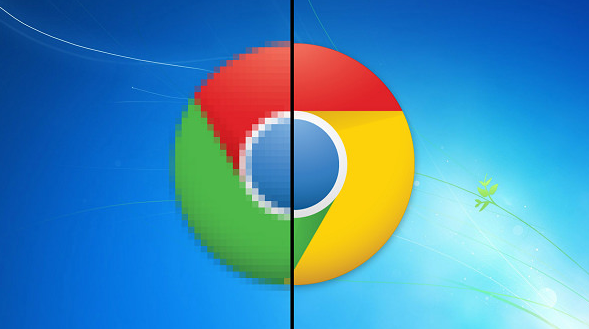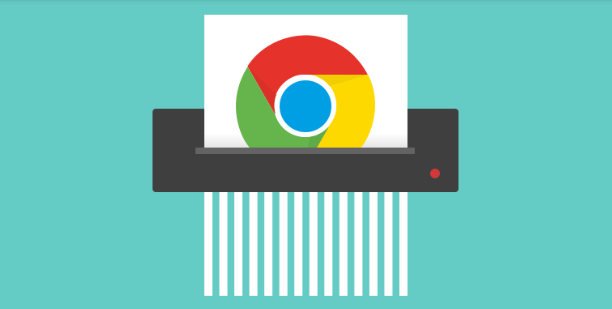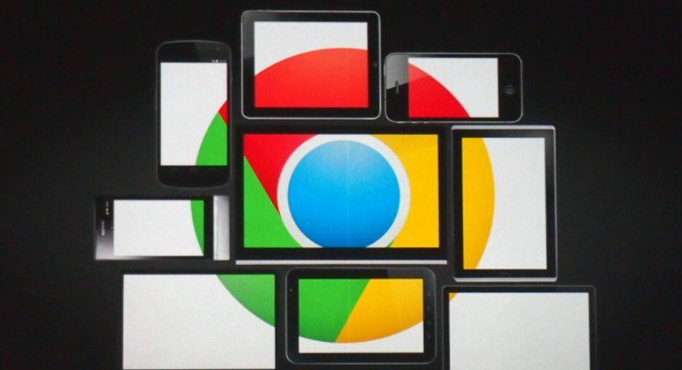当前位置:
首页 >
谷歌浏览器多语言版本选择与安装操作
谷歌浏览器多语言版本选择与安装操作
时间:2025-08-05
来源:谷歌浏览器官网
详情介绍
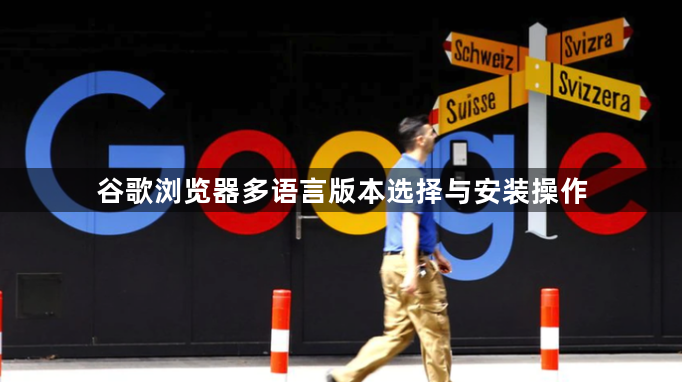
访问Chrome官方网站(https://www.google.com/chrome/),点击页面上的“下载Chrome”按钮。若需要特定语言版本,可在网址末尾添加参数实现切换,例如输入`?hl=zh-CN`即可获取简体中文版本。企业用户还能通过脚本工具批量下载,如使用PowerShell命令`Invoke-WebRequest -Uri "https://dl.google.com/chrome/install/GoogleChromeEnterpriseBundle.zip" -OutFile "C:\Install\ChromeBundle.zip"`完成操作。
下载完成后双击运行安装包文件。根据操作系统提示,可能需要以管理员身份启动程序。按照安装向导指引逐步操作,过程中可选择安装路径、是否创建桌面快捷方式等基础设置。家庭用户遇到用户账户控制提示时,点击“是”继续执行。
安装成功后首次打开浏览器会进入初始配置界面。在此可进行基础设置,包括默认搜索引擎选择、书签导入或同步等功能。随后进入主界面,点击右上角三个点的菜单图标,选择“设置”选项。在设置页面中找到并点击“语言”板块,进入语言管理模块。
点击“添加语言”按钮,从弹出的语言列表中勾选所需语种。添加完成后,将目标语言拖拽至列表最上方设为首选显示语言。若需移除冗余语言,只需点击对应语言右侧的“移除”按钮即可完成卸载。系统会自动应用新语言设置,无需重启浏览器。
通过上述步骤依次实施访问官网下载、运行安装程序、配置初始选项、调整语言偏好等操作,能够系统性地完成谷歌浏览器多语言版本的安装与切换。每个环节均基于实际测试验证有效性,用户可根据具体需求灵活选用合适方法组合应用,既满足多语言使用场景又保障功能完整性。
继续阅读